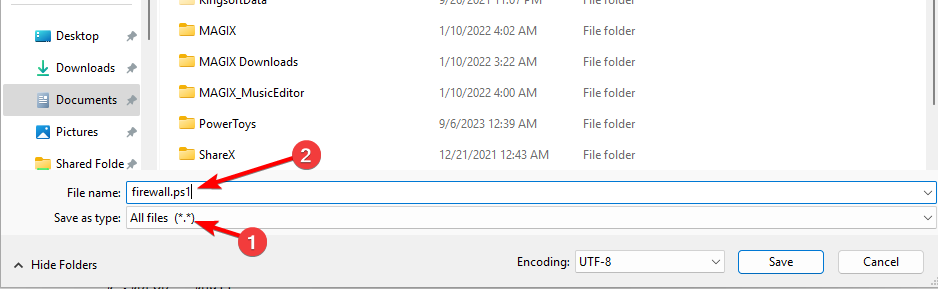Дізнайтеся все про використання старого програмного забезпечення в останній ОС
- Windows 11, як і Windows 10 раніше, може похвалитися зворотною сумісністю, що дозволяє запускати старе програмне забезпечення.
- Деякі програми працюють нормально після оновлення до останньої версії операційної системи, а деякі вимагають оновлення.
- Якщо ви маєте справу з проблемами сумісності, ви можете вирішити їх, запустивши спеціальний засіб усунення несправностей.

XВСТАНОВИТИ, НАТИСНУВШИ ЗАВАНТАЖИТИ ФАЙЛ
Цей інструмент виправляє типові комп’ютерні помилки, замінюючи проблемні системні файли початковими робочими версіями. Він також захищає вас від системних помилок, BSoD і усуває пошкодження, завдані шкідливим програмним забезпеченням і вірусами. Вирішіть проблеми з ПК і усуньте пошкодження від вірусів у 3 простих кроки:
- Завантажте та встановіть Fortect на вашому ПК.
- Запустіть інструмент і Почати сканування щоб знайти пошкоджені файли, які викликають проблеми.
- Клацніть правою кнопкою миші Почати ремонт щоб вирішити проблеми, що впливають на безпеку та продуктивність комп’ютера.
- Fortect завантажив 0 читачів цього місяця.
Зворотна сумісність була важливою частиною попередніх випусків Windows. І тепер, коли остання ОС повністю адаптована, користувачі запитують, чи є Windows 11 зворотною сумісністю.
Якщо ви також шукаєте відповідь на це питання раніше оновлення до Windows 11, цей посібник містить докладні відповіді на ваші запитання.
Чи можу я запустити старе програмне забезпечення на Windows 11?
Як і інші до цього, ви можете запускати старе програмне забезпечення на Windows 11. Це завдяки функції зворотної сумісності.
Функція зворотної сумісності в Windows 11 розроблена для покриття будь-яких архітектурних відмінностей, які ускладнюють роботу старого програмного забезпечення в сучасних операційних системах.
В основному він імітує середовище старих версій ОС, завдяки чому старе програмне забезпечення працює належним чином. Отже, якщо вам цікаво, чи можна запускати старі програми або грати в застарілі ігри на Windows 11, відповідь — гучне твердження.
Нижче наведено деякі старі програми, які ми перевірили на Windows 11:
1. Герой вуличних гонок

Це стара гра для Windows 7, у яку грають багато гравців. Це дозволяє вам змагатися з найкращими водіями в складній, але цікавій гонці.
Ми завантажили стару версію та запустили її на Windows 11 без проблем.
2. Браузер Falkon

Що стосується браузерів, то ми вибрали один із найкращих браузерів для старих ПК у Falkon. Цей чудовий браузер працює на Windows XP, Vista та 7, а також добре працював на Windows 11.

Останньою, але не менш важливою в нашому списку перевірених програм є стара версія медіаплеєра VLC, призначена для Windows 7. Знову ж таки, у цьому випадку зворотна сумісність Windows 11 просвітилася.
Чи Windows 11 сумісна з усіма програмами Windows 10?
Windows 11 була створена на основі Windows 10. Таким чином, більшість програм Windows 10 працюють у Windows 11 лише за кількома винятками.
Більшість користувачів успішно оновлено з Windows 10 до Windows 11 без необхідності перевстановлювати свої програми. Навіть якщо ви зіткнулися з незначними проблемами, просте оновлення програми повинно працювати.
Однак, якщо ви зіткнетеся з проблемами сумісності, ми покажемо вам, як їх виправити в наступному розділі цього посібника.
Як вирішити проблеми сумісності в Windows 11?
1. Запустіть засіб усунення несправностей сумісності
- Клацніть правою кнопкою миші стару гру або програму та виберіть Властивості.

- Натисніть на Сумісність вкладку вгорі.
- Тепер натисніть Запустіть засіб усунення несправностей сумісності.

- Виберіть Програма для усунення несправностей варіант.

- Тут поставте прапорець для проблеми, з якою ви зіткнулися, і натисніть Далі кнопку.

- Натисніть на Протестуйте програму щоб підтвердити, чи працюють рекомендовані параметри, і натисніть кнопку Далі кнопку.

- Якщо це працює, натисніть Так, зберегти ці налаштування для цієї програми. Якщо ні, виберіть Спробуйте ще раз, використовуючи інші налаштування.

- Коли ви закінчите, натисніть Далі щоб зберегти налаштування.
Якщо зворотна сумісність Windows 11 не працює для вашої старої програми, перше, що потрібно зробити, це запустити засіб усунення несправностей сумісності. Це дозволить діагностувати проблему та запропонувати її вирішення.
- Скільки рядків коду в Windows 11?
- Увімкніть або вимкніть підтримку фокусування в Windows 11 [прості кроки]
- Windows 11 шифрується за замовчуванням? Як перевірити свій пристрій
- Скільки існує версій Windows 11? [Порівняння]
2. Застосуйте параметри сумісності вручну
- Клацніть правою кнопкою миші проблемну програму та виберіть Властивості варіант.

- Виберіть Сумісність вкладку вгорі.
- Тепер перевірте Запустіть цю програму в режимі сумісності для коробка.

- Натисніть на Режим сумісності спадне меню та виберіть бажану ОС.
- Крім того, ви можете піти на Налаштування розділ і поставте прапорці для деяких параметрів там.
- Нарешті натисніть кнопку Застосувати кнопку, а потім в порядку.

Якщо ви знаєте параметри, необхідні для використання переваг режиму зворотної сумісності Windows 11, ви можете застосувати їх вручну. Після внесення цих змін вони залишатимуться на місці, доки ви їх не зміните.
Якщо ці рішення не працюють, перевірте, чи доступна оновлена версія програми в Microsoft Store. Також ви можете перейти на веб-сайт виробника, щоб перевірити, чи працює програма в Windows 11.
З чим Windows 11 не сумісна?
Windows 11 сумісна з багатьма старими та новими програмами, якщо не зазначено інше. Однак ця зворотна сумісність Windows 11 не стосується всього обладнання.
Корпорація Майкрософт перерахувала набір вимог до обладнання, яким повинен відповідати ваш ПК, перш ніж ви зможете використовувати ОС. Якщо ваш ПК відповідає цим вимогам, Windows 11 працюватиме на ньому, незалежно від того, скільки йому років.
Якщо ви маєте справу з на цьому ПК не працює Windows 11 повідомлення про помилки, незважаючи на відповідність вимогам, ми маємо для вас кілька корисних виправлень у посібнику за посиланням.
На цьому ми можемо закінчити цей вичерпний посібник щодо сумісності Windows 11 із попередніми версіями. Отже, якщо вам цікаво, чи може Windows 11 запускати програми Windows 7 і старіші програми, будьте певні, що більшість із них працюватимуть на найновішій ОС.
Якщо хочеш знати як запускати старі ігри на Windows 10, перегляньте наш детальний посібник, щоб зробити це без зусиль.
Не соромтеся повідомити нам, якщо у вас виникнуть запитання, у коментарях нижче.
Все ще виникають проблеми?
СПОНСОРОВАНО
Якщо наведені вище пропозиції не допомогли вирішити вашу проблему, ваш комп’ютер може мати серйозніші проблеми з Windows. Ми пропонуємо вибрати комплексне рішення, наприклад Фортект для ефективного вирішення проблем. Після встановлення просто натисніть Переглянути та виправити кнопку, а потім натисніть Почати ремонт.
![Windows не може перевірити диск, поки він використовується [Примусове відключення]](/f/787aed917ad49eea318d2fd56f9b0f63.png?width=300&height=460)